Датчик приближения не работает должным образом
Где находится и зачем нужен датчик приближения
Датчик приближения состоит из излучателя и приемника света. Инфракрасные лучи от излучателя отражаются от физических объектов, позволяя таким образом измерить расстояние между объектом и устройством.
Как правило, датчик приближения расположен в верхней части телефона: на рамке или внутри дисплея. При включении датчик приближения излучает мигающий свет, который может быть слабо виден в верхней части экрана.
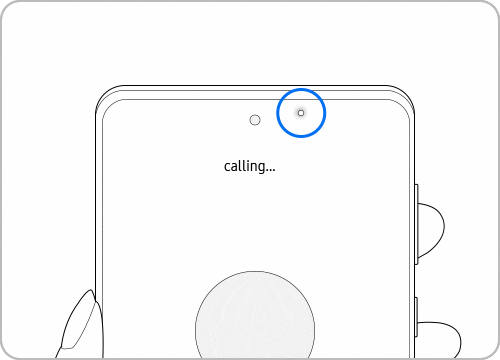
Во время разговора по телефону экран устройства автоматически гаснет, когда вы подносите устройство к уху — таким образом датчик реагирует на приближение.
- Когда что-то перекрывает датчик приближения, экран автоматически блокируется (выключается).
- Когда датчик не перекрыт, экран снова включается.
Это позволяет исключить непреднамеренное нажатие на кнопки на экране во время телефонного разговора и позволяет сэкономить заряд аккумулятора.
Примечание.
- Датчики приближения в моделях после серии Galaxy S5 нельзя включить или выключить.
- Датчик приближения может работать неправильно из-за статического электричества, возникающего из-за волос или аксессуаров (например, защитных пленок).
- Во время разговора по громкой связи или через наушники Bluetooth датчик приближения отключается. В этом случае функция выключения экрана не будет работать, поэтому вы можете пользоваться дисплеем во время разговора.
Что делать, если датчик не срабатывает
Прежде чем вы попробуете выполнить приведенные ниже рекомендации, убедитесь, что программное обеспечение вашего устройства обновлено до актуальной версии.
Чтобы обновить программное обеспечение, откройте Настройки > Обновление ПО > Загрузка и установка и следуйте инструкциям на экране.
Протрите переднюю часть устройства чистой мягкой тканью.
Защитные пленки сторонних производителей, чехлы, наклейки или защитные стекла для экрана могут блокировать датчик, поэтому их следует убрать. Рекомендуется использовать только аксессуары, одобренные компанией Samsung.
- Откройте Настройки > Приложения. Выберите в сортировке Показать системные. Найдите приложение Вызов и откройте его. Выберите пункт Хранилище или Память, затем нажмите кнопку Очистить данные внизу экрана. Повторите те же действия для приложения Телефон.
- Чтобы перезагрузить устройство, нажмите и удерживайте кнопку Питание, затем нажмите кнопку Перезагрузить на экране.
Во время телефонного разовора вы можете случайно дважды касаться экрана и из-за этого блокировка снимается.
Если в результате диагностики вы получили сообщение об ошибке, вы можете отправить отчет об ошибке. Для этого в разделе Поддержка приложения Samsung Members нажмите на пункт Отчеты об ошибках, выберите категорию, опишите свою проблему и нажмите на значок самолетика для отправки обращения.
Возможно на работу смартфона влияет какая-то загруженная фоновая программа. В безопасном режиме все установленные приложения будут отключены.
Сброс настроек приведет к удалению всех данных с вашего устройства: сторонние программы будут удалены, настройки будут выставлены на значения по умолчанию.
Перед сбросом настроек не забудте сделать резервную копию важных данных.
Примечание. Снимки экрана и меню устройства могут отличаться в зависимости от модели устройства и версии программного обеспечения.
Материал был полезен?
Благодарим за отзыв!
Ответьте на все вопросы.
















